Sådan anvender du gennemsigtighed på SVGer

Lær, hvordan du anvender gennemsigtighed på SVG-grafik i Illustrator. Udforsk, hvordan du udsender SVG'er med gennemsigtige baggrunde og anvender gennemsigtighedseffekter.
Du kan få adgang til Photoshop CC's Layer Style Menu på to måder. Ud over pop op-menuen nederst i lagpanelet kan du anvende lageffekter gennem menuen Lag→ Lagstil. Som du kan se i denne figur, har menuen Lagstil et par flere kommandoer end menuen nederst i lagpanelet.
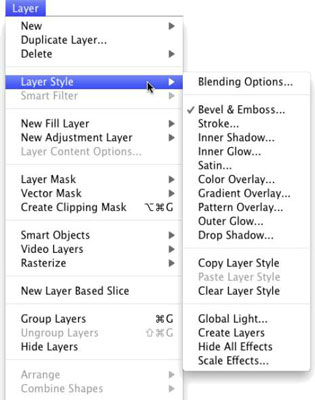
De ti punkter i menuen Lagstil under Blandingsindstillinger er de faktiske lageffekter. Et flueben til venstre for effekten angiver, at den i øjeblikket er anvendt på det aktive lag.
Kommandoerne Copy Layer Style og Paste Layer Style er nyttige, men hvis du er mere mus- eller stylus-orienteret end menu-orienteret, vil du finde det nemmere at tilføje typografien til panelet Styles og klikke på typografien for at anvende det til andre lag. Du kan også Option/Alt+træk en lagstil fra lag til lag i panelet Lag for at duplikere den.
Ryd lagstil svarer til at bruge knappen længst til venstre i bunden af panelet Stilarter - den fjerner alle lageffekter fra mållaget. De fire kommandoer nederst i menuen fortjener lidt særlig opmærksomhed:
Globalt lys: En række lageffekter påføres i en vinkel. Slagskygger simulerer for eksempel lys, der kommer fra en bestemt vinkel (som selvfølgelig bestemmer, hvor i dit kunstværk, skyggen falder). Du bruger kommandoen Global Light til at indstille standardvinklen, som dine effekter anvendes ved.
Generelt vil du gerne have, at vinklen skal være konsistent fra effekt til effekt og fra lag til lag i dit kunstværk. Der er dog undtagelser, såsom situationen vist i denne figur.
I det kunstværk har de to typelag skygger, der trækker sig tilbage i forskellige vinkler for at simulere en lyskilde placeret umiddelbart foran og tæt på billedet. (Når du bruger lageffekter, der anvendes i en vinkel, har du mulighed for at bruge eller ikke bruge vinklen i Global Light.)

Opret lag: Nogle gange har du brug for at redigere en lageffekt - for eksempel for at kontrollere, hvor en skygge falder på de nederste lag i billedet. Kommandoen Create Layers rasteriserer hver lageffekt (føjer den til billedet som et eller flere separate lag, der indeholder pixels).
Du kan derefter slette dele af de nye lag, anvende kunstneriske filtre eller på anden måde tilpasse hvert effektlag. Husk, at efter at en lagstil er rasteriseret med denne kommando, kan du ikke længere redigere den gennem dialogboksen Lagstil, men den originale stil (hvis du føjede den til panelet Typografier) er stadig tilgængelig.
Skjul alle effekter: Du kan midlertidigt skjule en lagstil med kommandoen Skjul alle effekter. Alternativt (og mere bekvemt) kan du klikke på øjeæbleikonet ved siden af lagstilen i lagpanelet for at skjule effekterne.
Skaleringseffekter: Brug kommandoen Skaleringseffekter til ensartet at gøre lagstilen større eller mindre.
Lær, hvordan du anvender gennemsigtighed på SVG-grafik i Illustrator. Udforsk, hvordan du udsender SVG'er med gennemsigtige baggrunde og anvender gennemsigtighedseffekter.
Når du har importeret dine billeder til Adobe XD, har du ikke megen redigeringskontrol, men du kan ændre størrelse og rotere billeder, ligesom du ville have en hvilken som helst anden form. Du kan også nemt runde hjørnerne af et importeret billede ved hjælp af hjørne-widgets. Maskering af dine billeder Ved at definere en lukket form […]
Når du har tekst i dit Adobe XD-projekt, kan du begynde at ændre tekstegenskaberne. Disse egenskaber omfatter skrifttypefamilie, skriftstørrelse, skrifttypevægt, justering, tegnafstand (kjerning og sporing), linjeafstand (førende), udfyldning, kant (streg), skygge (slæbeskygge) og baggrundssløring. Så lad os gennemgå, hvordan disse egenskaber anvendes. Om læsbarhed og skrifttype […]
Ligesom i Adobe Illustrator giver Photoshop tegnebrætter mulighed for at bygge separate sider eller skærmbilleder i ét dokument. Dette kan især være nyttigt, hvis du bygger skærme til en mobilapplikation eller en lille brochure. Du kan tænke på et tegnebræt som en speciel type laggruppe, der er oprettet ved hjælp af panelet Lag. Dens […]
Mange af de værktøjer, du finder i panelet InDesign Tools, bruges til at tegne linjer og former på en side, så du har flere forskellige måder at skabe interessante tegninger til dine publikationer. Du kan skabe alt fra grundlæggende former til indviklede tegninger inde i InDesign, i stedet for at skulle bruge et tegneprogram såsom […]
Indpakning af tekst i Adobe Illustrator CC er ikke helt det samme som at pakke en gave ind – det er nemmere! En tekstombrydning tvinger tekst til at ombryde en grafik, som vist i denne figur. Denne funktion kan tilføje en smule kreativitet til ethvert stykke. Grafikken tvinger teksten til at ombryde den. Først skal du oprette […]
Når du designer i Adobe Illustrator CC, skal du ofte have en form, der har en nøjagtig størrelse (f.eks. 2 x 3 tommer). Når du har oprettet en form, er den bedste måde at ændre størrelsen på den til nøjagtige mål ved at bruge Transform-panelet, vist i denne figur. Få objektet valgt, og vælg derefter Vindue→ Transformer til […]
Du kan bruge InDesign til at oprette og ændre QR-kodegrafik. QR-koder er en form for stregkode, der kan gemme information såsom ord, tal, URL'er eller andre former for data. Brugeren scanner QR-koden ved hjælp af sit kamera og software på en enhed, såsom en smartphone, og softwaren gør brug af […]
Der kan være et tidspunkt, hvor du har brug for et nyt billede for at se gammelt ud. Photoshop CS6 har dig dækket. Sort-hvid fotografering er et nyere fænomen, end du måske tror. Daguerreotypier og andre tidlige fotografier havde ofte en brunlig eller blålig tone. Du kan skabe dine egne sepia-tonede mesterværker. Tonede billeder kan skabe […]
Ved at bruge funktionen Live Paint i Adobe Creative Suite 5 (Adobe CS5) Illustrator kan du oprette det billede, du ønsker, og udfylde områder med farve. Live Paint-spanden registrerer automatisk områder sammensat af uafhængige krydsende stier og fylder dem i overensstemmelse hermed. Malingen inden for en given region forbliver levende og flyder automatisk, hvis nogen […]







